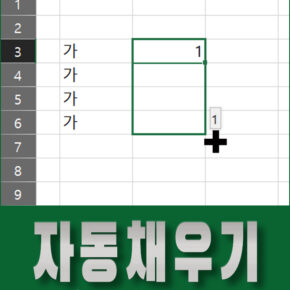이번 함수는 좀 어렵다고 선빵날리고 시작합니다.
어렵지만! 반드시 이해하고 사용할 줄 아셔야 합니다.
왜냐면 고정 출제되는 함수거든요!
저만의 방법으로 야매 설명을 좀 해볼까합니다.
Vlookup 함수
look up은 직역해서 위를 보다이지만,
대표적인 의미는 ~ 을 찾다입니다.
말 그대로 값을 찾는거죠.
시험 문제에서 뭘 찾아야하는건지 봅시다.
아래 파일 다운받아서 학습하세요.
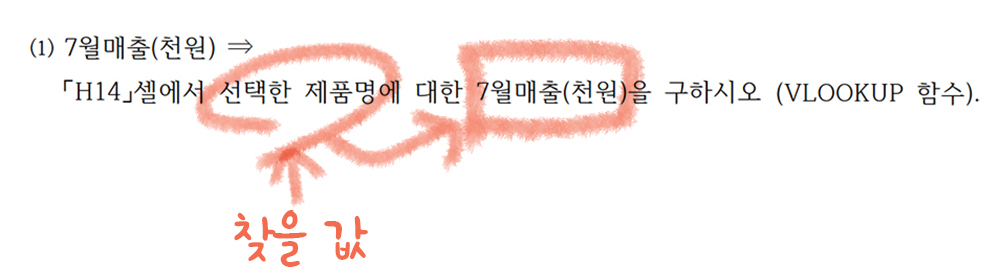
음.. 제품명을 찾아야 하는군요.
제품명을 선택할 수 있나봐요.
제품명을 찾아서 해당하는 7월 매출을 가져오라는 미션이군요.
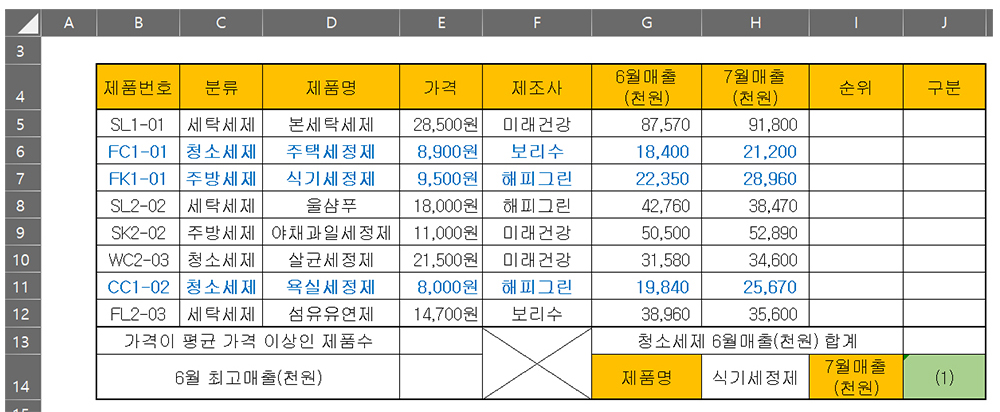
J14셀에 vlookup 함수를 사용해서 답을 풀어야 합니다.
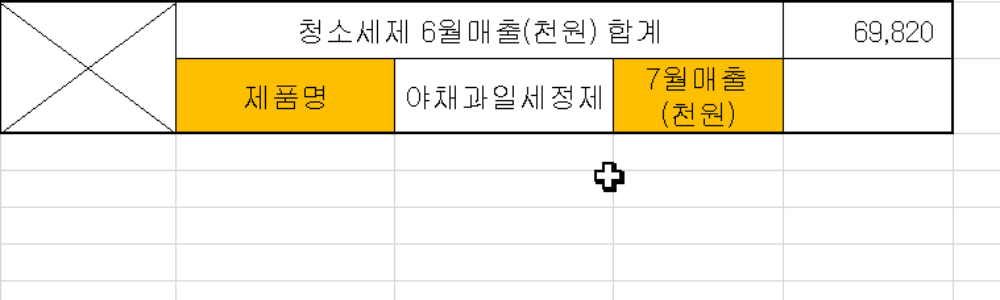
먼저 H14셀을 확인해보세요.
오호.. 제품명을 선택할 수있도록 되어 있어요.
앞서 유효성 검사 기능을 사용해서 풀었던거 기억나시죠?
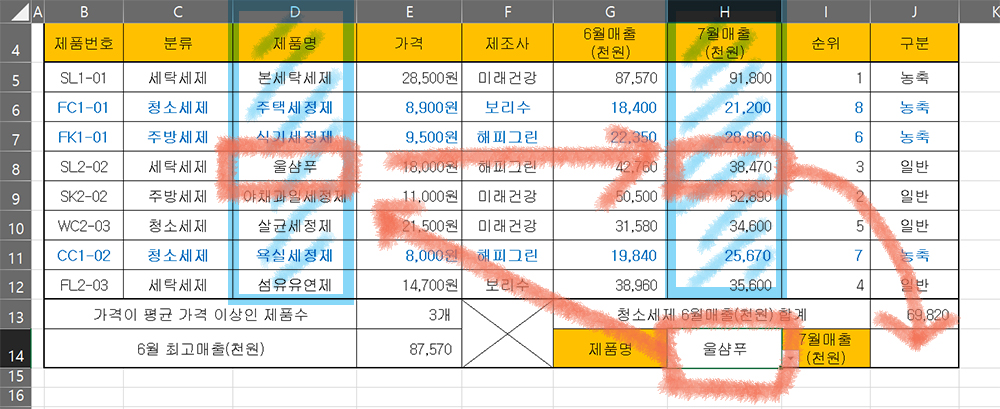
H14셀을 울샴푸로 선택하면 울샴푸에 해당하는 7월 매출값을 추출해서 J14셀에 표시하면 됩니다.
그걸 Vlookup함수를 쓰면 해결이 된다는 말씀.
말로만 해도 이렇게 복잡한데 도대체 몇개의 인수가 필요할까요.
함수마법사를 실행해서 살펴봐야합니다.

① lookup value: 찾을 값
② Table: 데이터를 검색하고 추출할 범위
③ co index num: 열 번호
④range lookup: 정확히 일치하는 값 찾기는 false(0)
하나씩 풀이를 해볼께요.
잘 따라오세요.
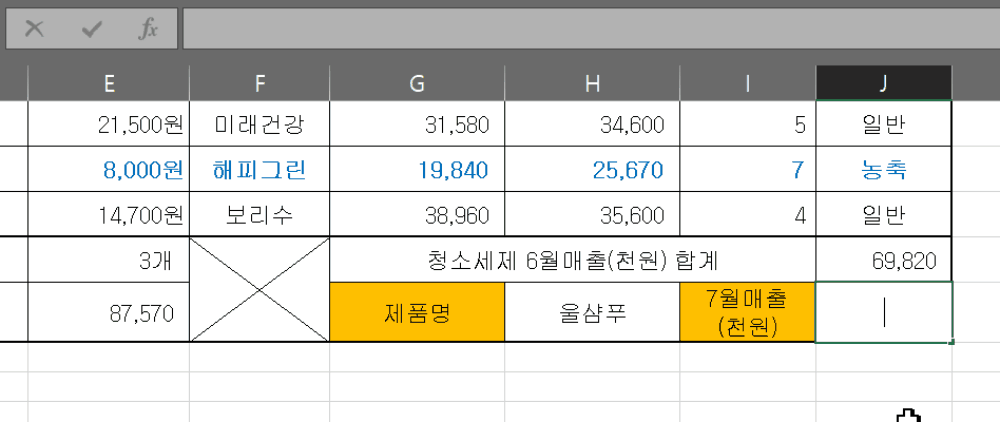
울샴푸 즉, 제품명이 있는 D열과 7월 매출이 있는 H열을 기억하세요.
j14셀을 클릭하고 =vlooup( 를 입력하고 함수마법사를 실행.
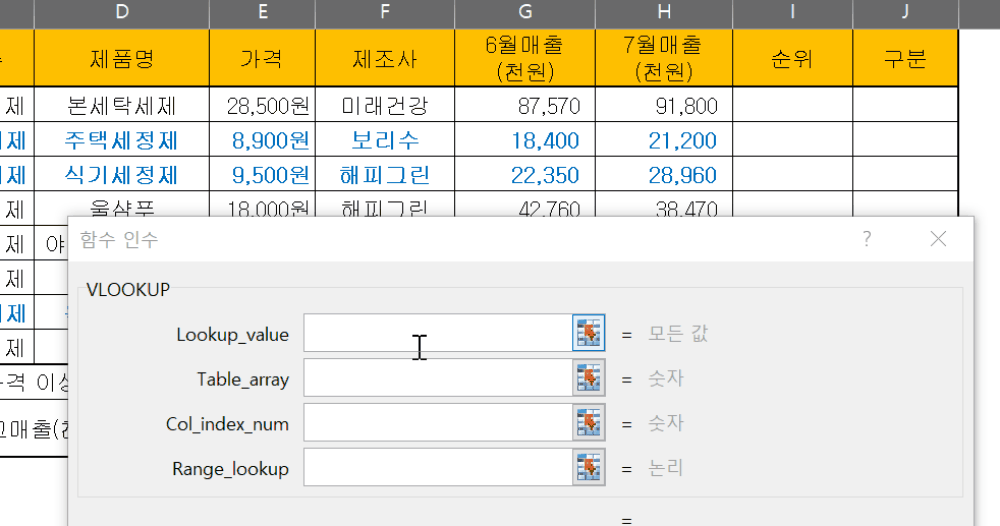
① lookup value:
찾을 값은 H14셀이 됩니다.
먼저 제품명을 찾아야겠죠.
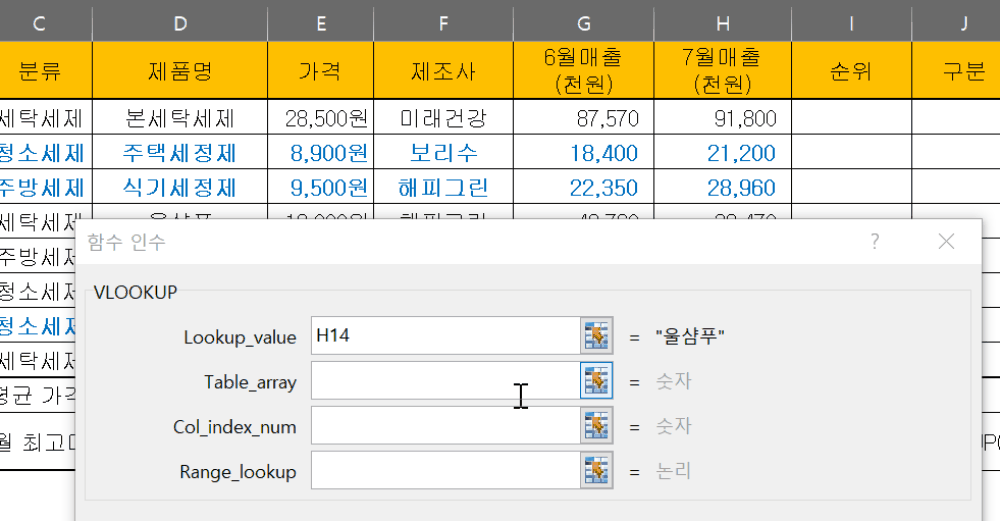
② Table:
데이터 범위는 제품명이 있는 D열과 7월 매출이 있는 H열까지 입니다.
즉, D5:H12 여기서 주의할점은 제품명이 있는 열부터 범위를 선택해야합니다.
무조건 B5부터 하시면 안됩니다.
제목행(주황색 부분)을 포함해도 상관은 없습니다.
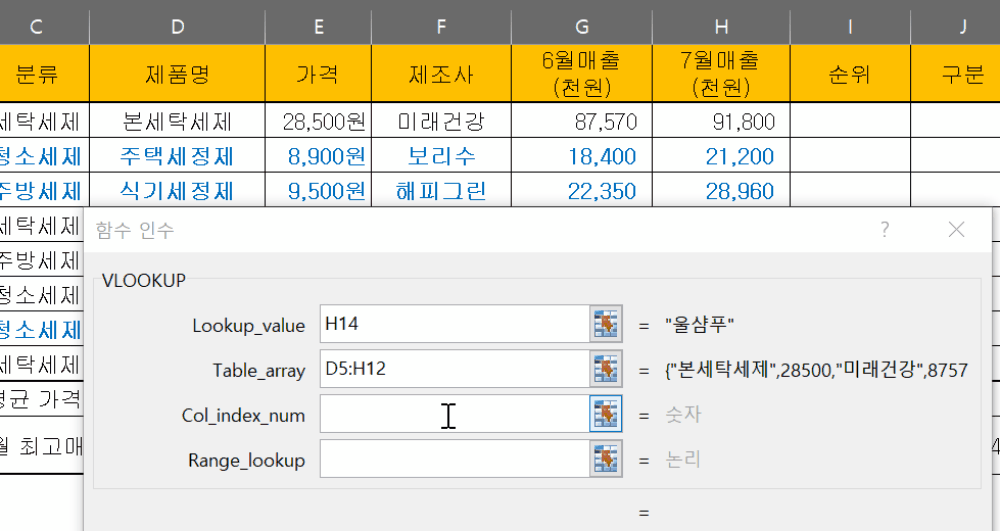
③ col_ index num:
7월 매출은 5번째에 있습니다.
제품명이 있는 D열이 1이 됩니다.
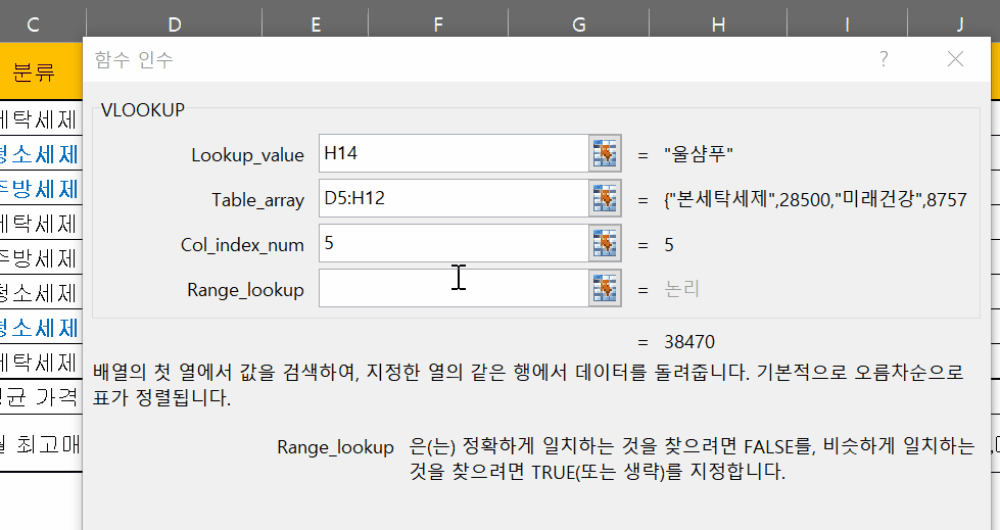
④ range lookup:
0또는 false를을 입력하면 정확하게 일치한 값을 찾을 수 있습니다.
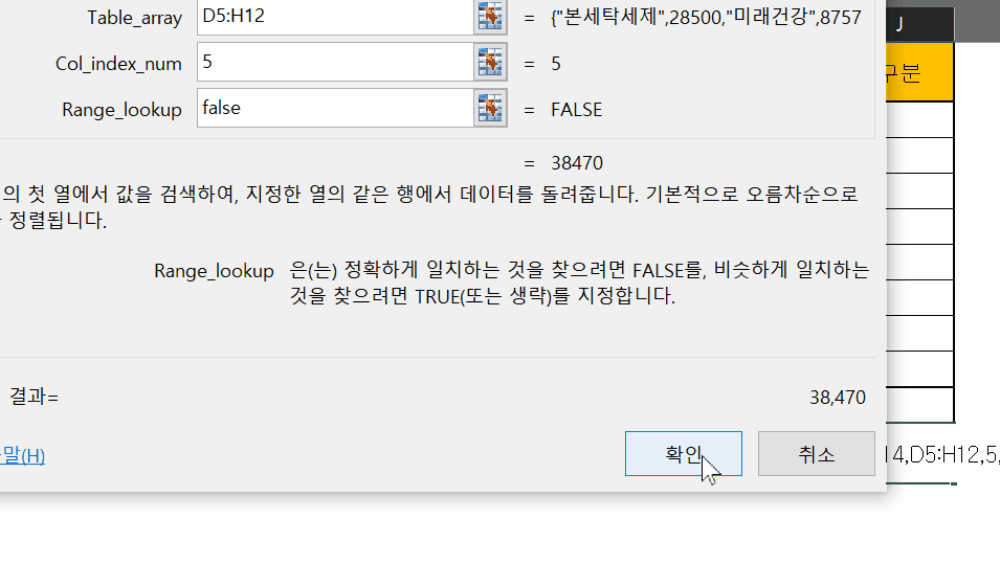
제품명을 변경하면서 결과값을 확인합니다.
복잡한 함수이긴 하지만 결과를 보니 재미있기도 하네요.

![ITQ 엑셀 기출 함수 [01] sum 합계 average 평균 함수 사용하기](https://shinyj.com/wp-content/uploads/2023/07/Un8511-290x290.jpg)
![ITQ 엑셀 기출 풀이 [11] 제4작업 그래프 수정하기](https://shinyj.com/wp-content/uploads/2023/07/Un811-290x290.jpg)
![ITQ 엑셀 기출 함수 [09] if 함수](https://shinyj.com/wp-content/uploads/2023/07/a11a-290x290.jpg)